用ps制作质感石头字
2024-02-24 12:00作者:下载吧
本ps教程学习如何用ps制作石头字效,主要用到了一些滤镜和图层样式,先看效果图。

新建文档1024x768像素,背景白色,D键恢复默认颜色,滤镜>渲染>云彩。

新建图层填充黑色,添加图层样式。
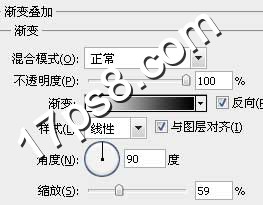
图层模式滤色,不透明度60%左右,效果如下。
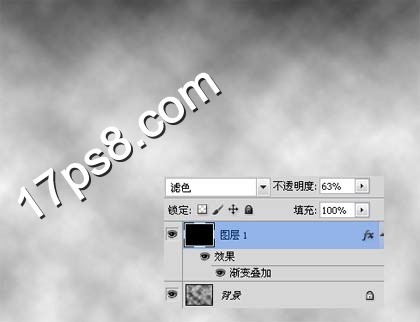
前景色黑色输入文字,选择粗体字体。
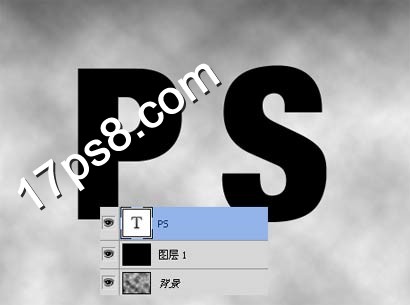
添加图层样式。
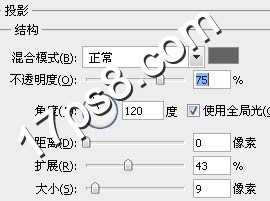
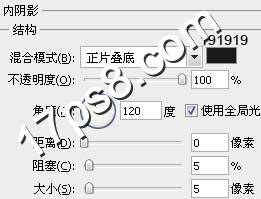
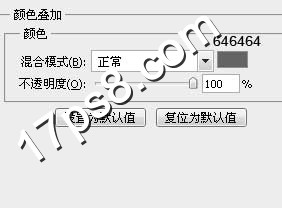
效果如下。

合并所有层,包括背景,滤镜>纹理>染色玻璃。
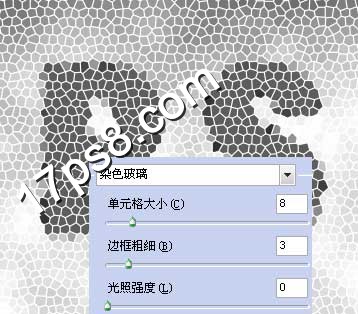
X键调换颜色,滤镜>素描>影印。

滤镜>纹理>龟裂缝。
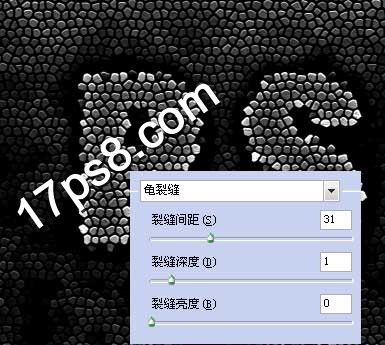
我们看到,石头字效基本出来了。新建图层填充黑色,执行云彩滤镜,图层模式改为叠加。

滤镜>素描>铬黄。
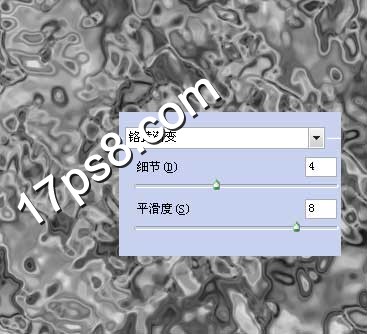
你可以用笔刷给文字加点颜色,最终效果如下,本ps教程结束。
